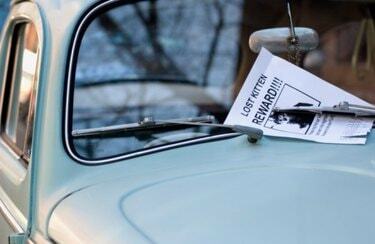
Можете да направите свои собствени флаери с Photoshop.
Създаването на ваши собствени флаери във Photoshop ще ви спести време и пари. Само проста настройка и можете да добавите свой собствен текст и графики, за да рекламирате всичко - от кола за продажба до конференция. Двустранният флаер е два пъти по-ефективен с повече информация, докато използва само един лист хартия. Флаерите също са ефективни начини просто да информирате аудиторията си за вашата компания и услуги. Възможността да рекламирате вашите събития с хубав флаер, направен от вас, ще ви направи звезда в работата и ще ви даде ценно умение, което да включите в автобиографията си.
Етап 1

Стандартен размер за вашия флаер ще ви позволи да печатате на вашия домашен принтер.
Отворете нов документ във Photoshop. Задайте размера на U.S. Paper, стандартен 8,5 инча на 11 инча, цветен режим RGB и разделителна способност от 300 пиксела на инч.
Видео на деня
Стъпка 2
Създайте полета, като щракнете и плъзнете водачи от линийката от дясната страна и горната част на документа. Въведете "Control" + "r" ("Command" + "r" на Mac), за да отворите линийката, ако тя вече не се вижда. За печат на домашен или офис принтер, плъзнете водачите до една четвърт инч от краищата на документа. За професионален печат попитайте вашия принтер какви полета изискват.
Стъпка 3

Изберете ясен, четим шрифт за заглавието на вашия флаер.
Отворете инструмента "Тип" и изберете своя шрифт. Трябва да е ясен и четим от разстояние, така че нищо прекалено фантастично. Изберете цвят за вашия текст, за да допълни каквото и да е произведение на изкуството или съобщение, което включвате. Например, ако включите снимка на кола за продажба, може да искате да съвпадате с цвета на колата. Въведете заглавието си в горната част на флаера и натиснете клавиша „Enter“, за да завършите въвеждането.
Стъпка 4
Отворете снимка или друго произведение на изкуството за вашия флаер във Photoshop. Плъзнете го във вашия документ за флаер. Ще се появи на собствен слой. Вече можете да го преоразмерите с помощта на инструмента "Свободна трансформация" ("Control + "t"). Задръжте клавиша "Shift", когато преоразмерявате, за да поддържате съотношението на страните. Може да помислите да щракнете двукратно върху слоя, за да отворите опциите „Ефекти на слоя“, където можете да добавите ефекти като падаща сянка, за да изпъкнете изображението си.
Стъпка 5
Добавете още текст, за да опишете основната цел на вашия флаер. Искате ли да мотивирате хората към действие или просто да предоставите информация? Използвайте инструмента „Текст“, за да поставите по-малък текст по-долу върху флаера си. Поддържайте го просто и лесно за четене. С активен инструмент "Текст", щракнете върху иконата "Създаване на деформиран текст" в опциите на инструмента в горната част на екрана. Тук можете да превъртите през опции като дъги и завои на флаг, за да добавите ефектен банер към текста си.
Стъпка 6
Създайте втора страна за вашия флаер, като отидете в падащото меню „Изображение“ и изберете „Дублиране“. Ще се отвори диалогов прозорец, който ви позволява да наименувате новия документ. Щракнете върху "OK" и ще се отвори точно копие на първия ви документ. Изтрийте вече наличните текст и изображение.
Стъпка 7
Опитайте слой "Gradient" за втората страна или продължете вида от първата страна. Завършете втората страна на флаера си с подходящ текст, изображения и информация за контакт, ако е приложимо.
Стъпка 8
Запазете както предните, така и задните документи. Можете да ги отпечатате директно от Photoshop и просто да обърнете хартията си за втората страна или да ги запишете като един .pdf документ с две страници, което най-вероятно е начинът, по който професионалният принтер би изисквал файл.
Бакшиш
Опитайте сами да отпечатате флаера върху по-тежка хартия, за да избегнете виждането от едната страна на другата.
Внимание
Ако възнамерявате да отпечатате листовката професионално, не забравяйте да получите спецификации — като полета — от вашия принтер, преди да настроите документа си. Ако сами отпечатвате флаера, избягвайте големи площи с плътен цвят или градиенти. Може да е трудно за домашен или офис принтер за ясно изобразяване.



